Animate库面板怎样删除多余的素材元件的操作困扰着不少果粉,下面小编就讲述了Animate库面板删除多余的素材元件的详细教程,不懂的朋友一起来看看吧。
Animate库面板删除多余的素材元件的详细教程
1、打开制作好的Animate或Flash源文件。
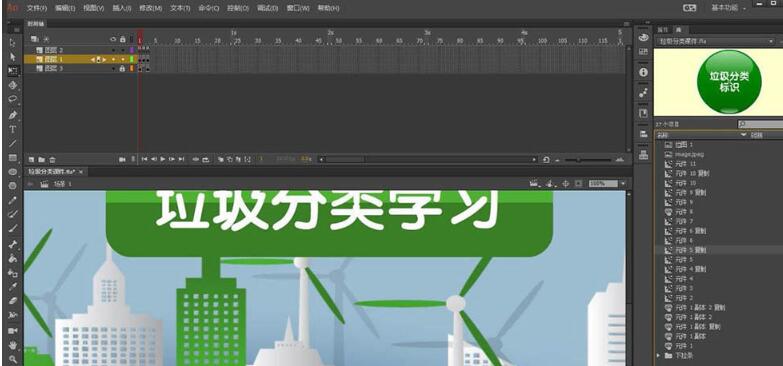
2、打开库面板,
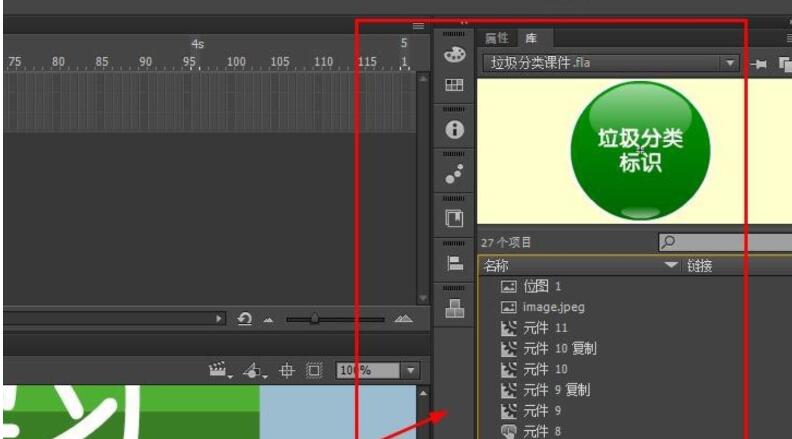
3、把鼠标放到库面板右侧可以拖动库面板,调整它的宽度
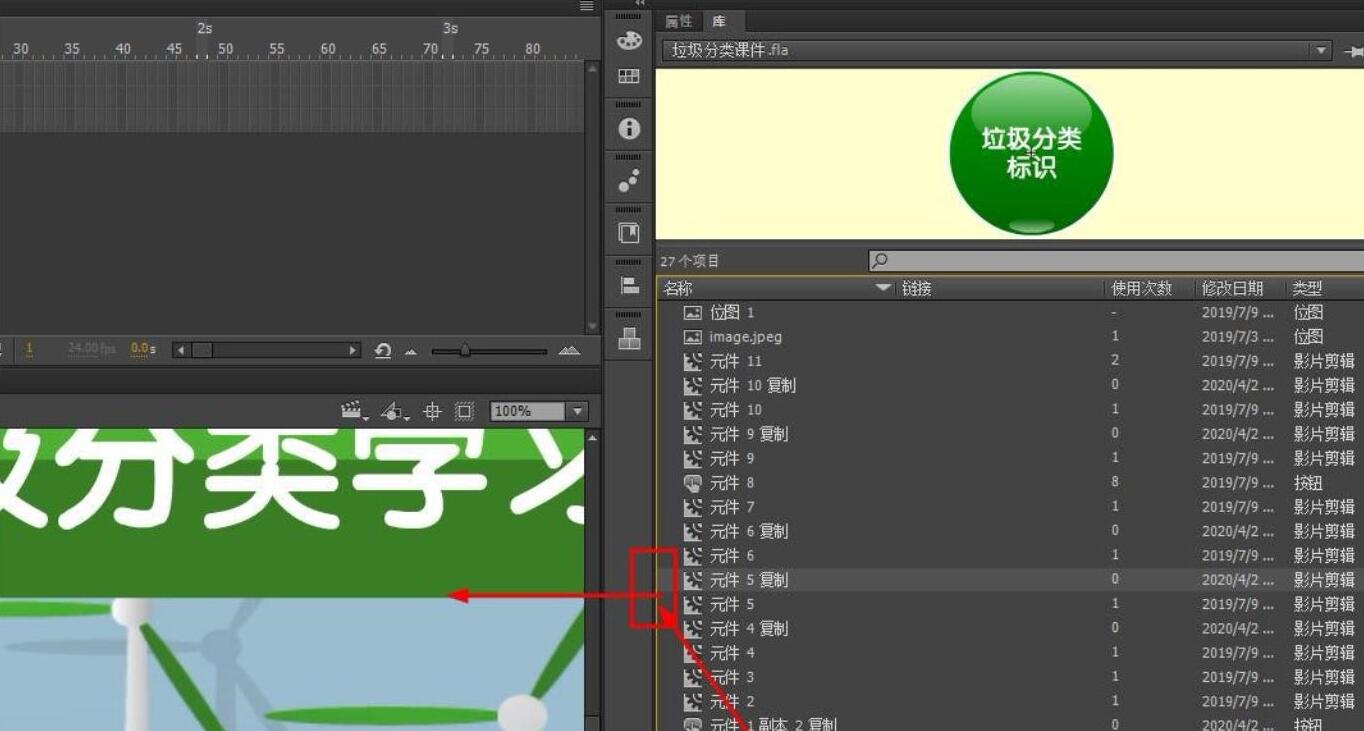
4、这时可以看到有一列参数为使用,也就是元件在整个源文件中使用的次数
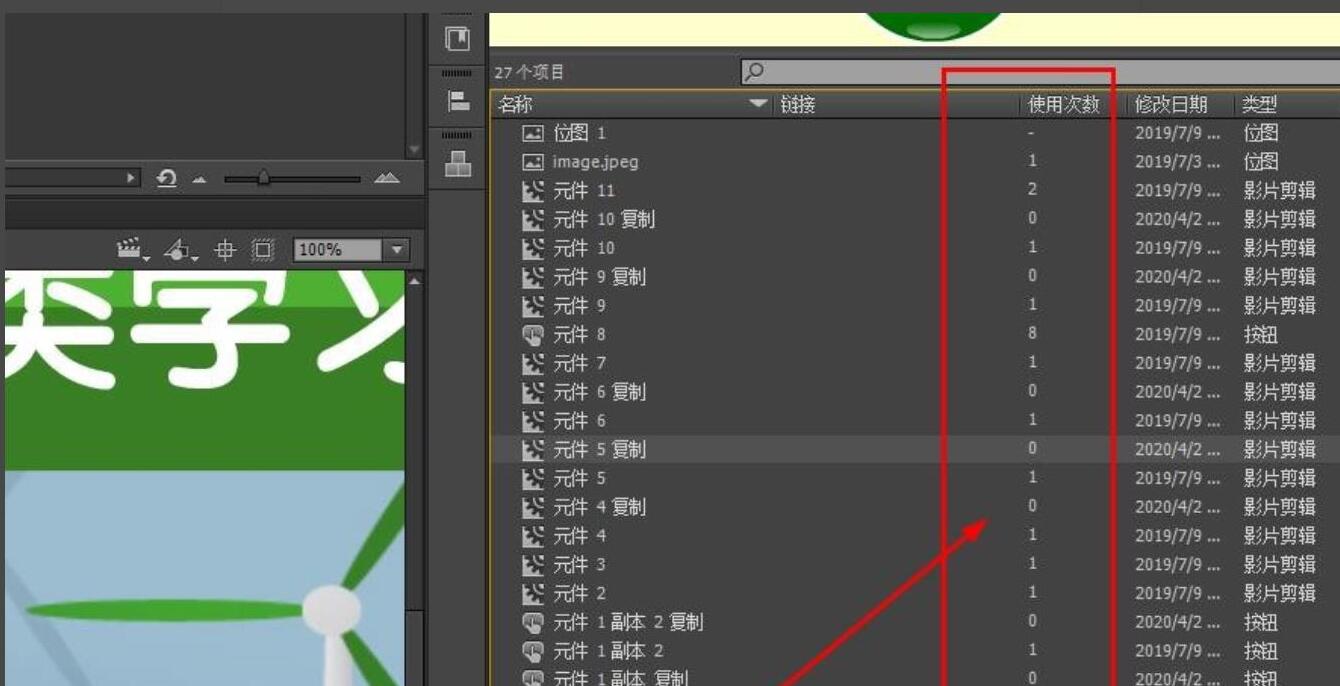
5、能看到有一些元件使用次数为0,也就是可以清除
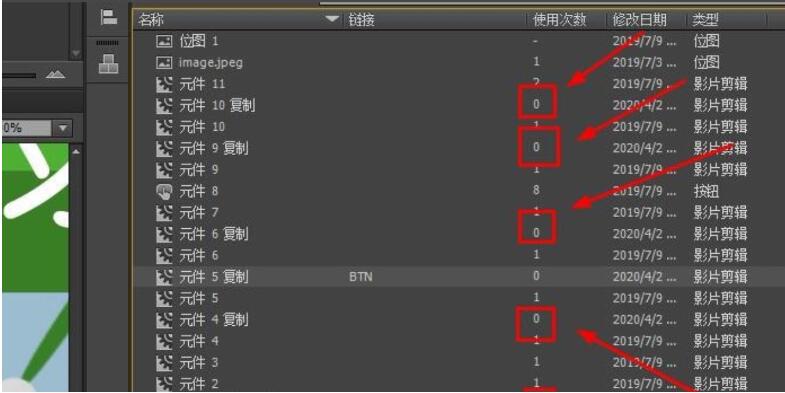
6、现在点击库面板更多按钮,在弹出菜单里点击选择未用选项
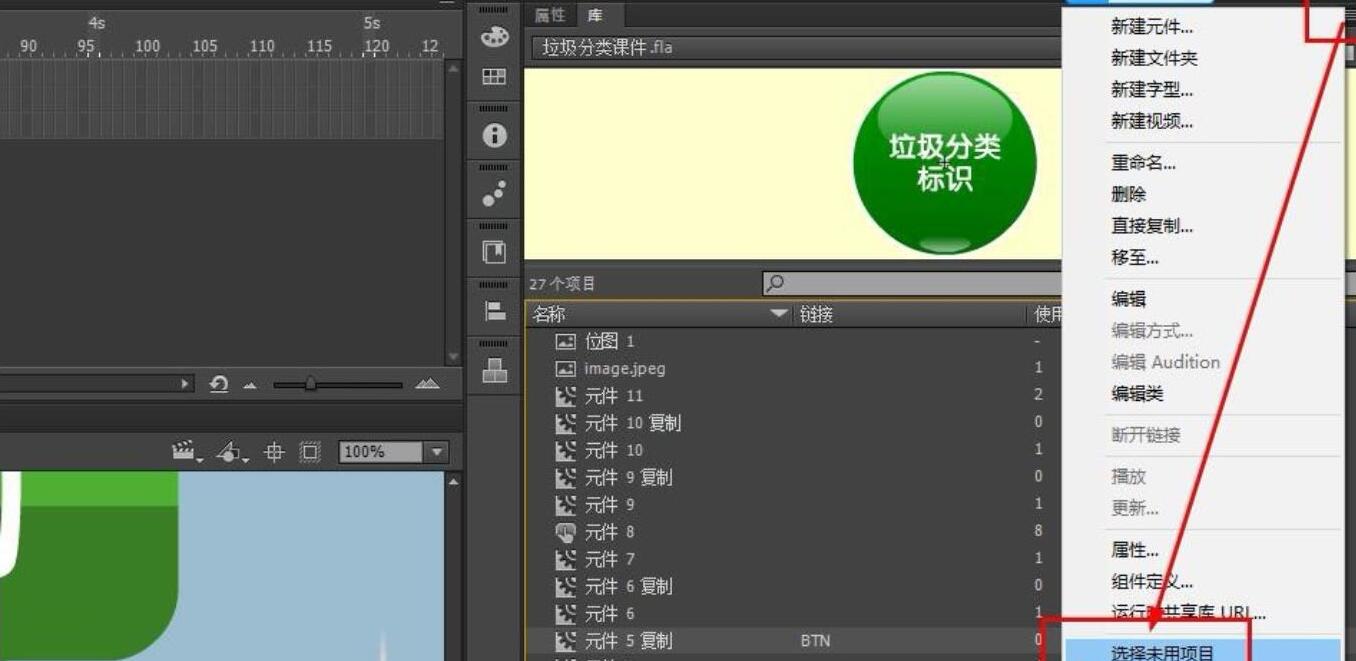
7、这时,软件会自动标记出所有未使用过的元件,
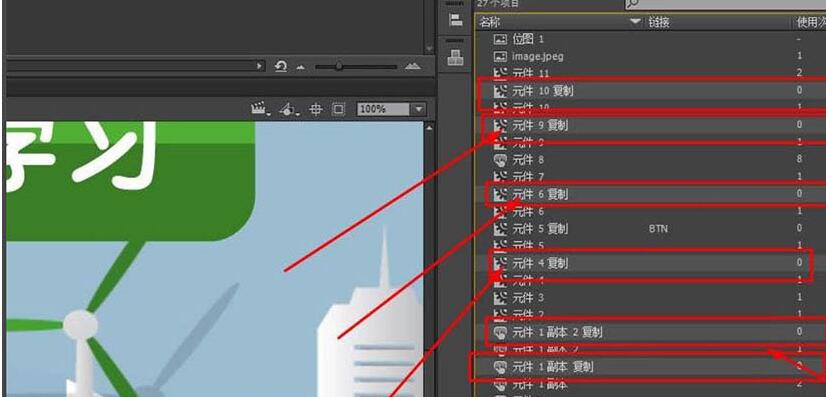
8、而且若元件是通过代码进行调用的,虽然使用次数为0,但因为有链接设置,则不会被选择
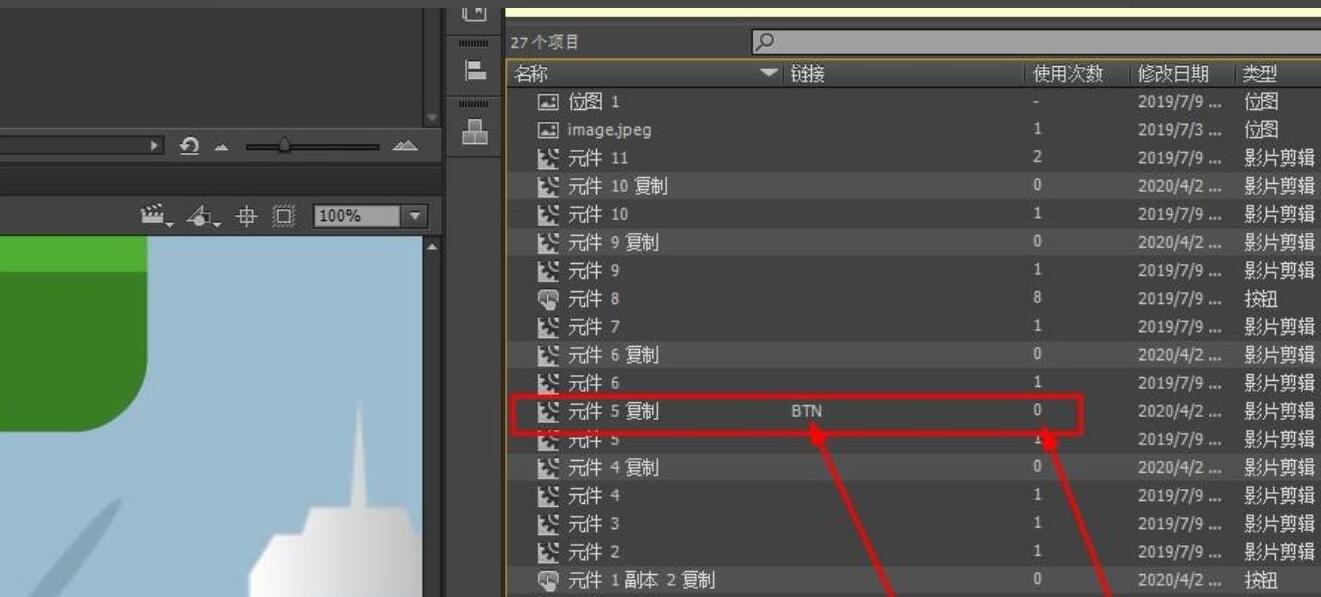
9、选择完成后,点击库面板删除按钮,或用快捷键delete
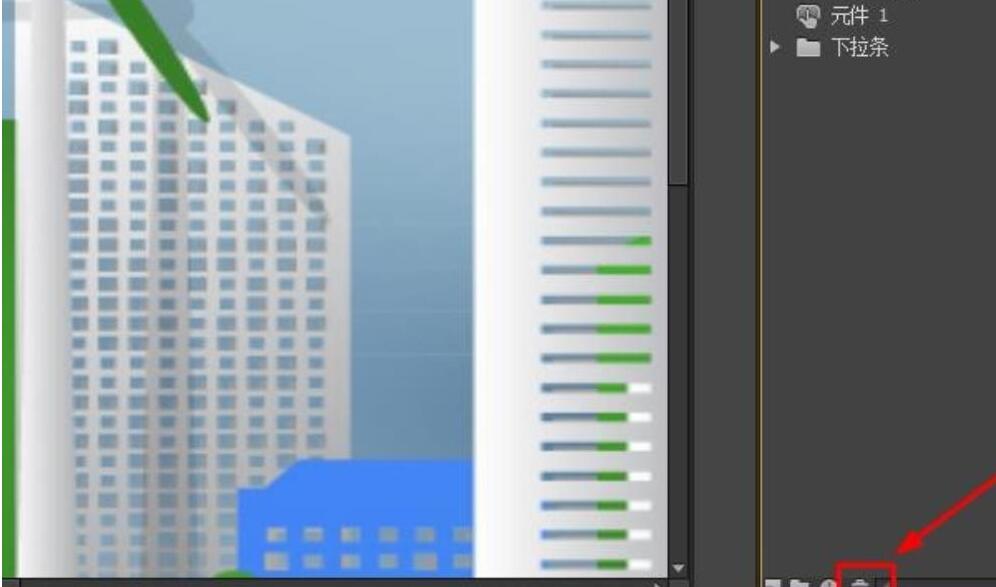
10、这样,库里面所有未用到的元件就一次性删除了












































































